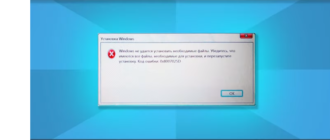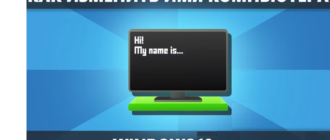Когда появилась ошибка 0xc000000f при загрузке windows 10, не паникуйте. Это означает сбой загрузки ОС. Попытайтесь выполнить перезагрузку, если кнопки перезагрузки не помогают, отключите питание прибора (в ноутбуке кроме этого снимите батарею). Если ошибка повторяется и перезагрузка не помогла, читайте далее эту инструкцию.
Возможные причины появления и методы устранения
Причины появления сбоя код ошибки 0xc000000f windows 10 разные, от примитивных до серьезных поломок. Чаще всего вопрос решается просто, серьезные поломки редкий случай, но исключать их нельзя. Чаще сбиваются настройки БИОСа, реже происходит поломка загрузчика системы, и еще реже жесткого диска. Не стоит исключать конфликт с драйвером или иным установленным приложением.
Сначала отключите все сторонние устройства, подсоединенные к вашему ПК/ноутбуку. Пробуйте снова перезагрузиться. Если загрузка прошла нормально, возможно проблема с драйвером одного из подключаемых приборов. Выясняется это методом исключения (подключайте их по оному и перезагружайте ОС). Следует переустановить драйвера дающего сбой прибора.
Еще один вариант – слишком большое количество приборов подключено, и блок питания не справляется, не хватает энергии для полноценной работы жесткого диска. Поэтому подключайте только необходимые приборы.
Метод первый : Проверяем настройку БИОСа
Появилась ошибка 0xc000000f в виндовс 10 – начните с проверки настроек BIOS. Возможно жесткие диски у вас не на первом месте при загрузке. Обычно, отключение внешних накопителей и удаления дисков из CD/DVD приводов снимают такую проблему. Для устранения сбоя выполните действия:
- Войдите в BootMenu БИОСа;
- В строчке «BootDevicePriority» первым установите HDD (SSD);
- Может быть строчка «1stBootDevice» (первое загрузочное устройство), тогда в ней установите жесткий диск;

- Используйте «F10» чтобы сохранить настройки и выйти;
- Кликните «Yes», чтобы подтвердить намерение;
- Если система загрузилась нормально, значит вы нашли причину;
Когда при следующем включении ошибка появляется снова – это означает, что села батарейка БИОСа. Поэтому не сохраняются настройки (в том числе дата и время). Необходимо заменить ее и ошибка исчезнет.
Метод второй: Запускаем восстановление с помощью установочного носителя
Устранить 0xc000000f при загрузке windows 10 можно с применением установочного диска или флешки. Потребуется создать установочный носитель на работающем устройстве. Затем запустить BootMenu BIOS и первым при загрузке указать USB-накопитель. Затем:
- Подключите установочный USB-накопитель;
- Выполните перезагрузку;
- В первом окошке кликните «Далее»;

- В последующем кликаете «ВосстановлениеСистемы»;

- В списке возможных действий выбираете «ПоискИустранениеНеисправностей»;

Далее у вас три возможных варианта действий:

- «ВосстановлениеСистемы» — это откат до предыдущего состояния через точку восстановления. Работает если была включена функция автоматического сохранения таких точек.
- «ВосстановлениеОбразаСистемы» — Нужен работоспособный образ ОС, совпадающий с вашей. Не каждый пользователь имеет такой образ, поэтому поможет не всем и не всегда.
- «ВосстановлениеПриЗагрузке» — встроенная функция, устраняющая проблемы силами самой ОС. Сработает, если эта функция не повреждена.
Использование «Безопасного режима»
В случае когда 0xc000000f выскочила после того, как вы установили какую-то новую программу, утилиту либо драйвер, можно попытаться исправить ситуацию через загрузку в «БезопасномРежиме». Потом удалить установленное ПО.

Когда загрузка «БезопасногоРежима успешна, удаляйте недавно установленный компонент (или несколько компонентов). Удаление происходит через «Параметры» —> «Приложения». Если это драйверы, тогда шаги такие:
- Откройте «ДиспетчерУстройств»;
- Отыщите в списке прибор, после установки драйвера к которому у вас не загружается система;
- Двойным кликом ЛКМ по нему раскройте окошко;
- На вкладочке «Драйвер» кликните «УдалитьУстройство»;

- Нужно активировать галку возле подпункта «УдалитьПрограммыДрайверов…»;

- Подтвердите действие;
Перезагрузите ОС, она сама отыщет драйвер к устройству. Если вдруг не отыщет, найдите и переустановите его самостоятельно.
Метод третий: Проверяем состояние системного диска
Ошибка 0xc000000f при запуске windows 10 может быть связана с повреждением файлов на диске или самого диска. Появление «битых» секций в области системы приводит к невозможности ее загрузки. Следует запустить проверку диска, чтобы это исправить. Метод не помогает, если повреждения физического характера, тогда файлы восстановить не получится.
Используйте функцию chkdsk
Для ее применения требуется запуск «КоманднойСтроки» с правом администрации. Затем в ней набираете:
- «diskpart» и используйте «Энтер» после каждой команды;
- «list volume» — чтобы понять под какой буквой проходит у вас системный носитель;
- «exit»;

- «chkdsk C: /F /R» — литера «С» — буква системного носителя, здесь нужно внимание, у вас может быть иная буква!;

После выполнения процедуры перезагрузите ОС, она должна заработать.
Используйте USB-флешку с утилитой
Когда стандартная функция не справляется, используйте флешку с утилитой. Следует скачать «Hiren’sBootCD» с официального сайта. Образ записать на флэшечку. Перейти в BootMenu BIOSa и там указать USB-накопитель первым в списке загрузки. Перезагрузите ваш ПК/ноутбук, затем:
- В раскрывшемся списке перейдите в«DosPrograms» (движение стрелками клавиатуры, переход нажатием «Энтер»);

- В новом списке найдите «HardDiskTools» и перейдите в эту строку;

- Согласитесь с остальными подпунктами, это необходимо;
- В списке функционала для ремонта выбирайте инструмент «HDAT2»;

- Укажите в списке свой системный носитель, его можно вычислить по размеру «Capacity»;

- Надавите «р» используя английский язык на клавиатуре;
- Отключите звуковые сигналы при обнаружении повреждений – вам неинтересно слушать какофонию;
- Установите положение «disabled» и затем надавите «Esc»;

- Теперь выбирайте «DriveLevelTestsMenu»;

- Из вышедшего списка переходите в «CheckАndRepair…»;

После завершения проверки вы увидите внизу статистику со списком повреждений и устраненных проблем.

После перезагрузки система должна запуститься. Если нет, вот еще способы проверки диска на ошибки.
Метод четвертый: Восстанавливаем загрузчик системы
Голубой экран смерти 0xc000000f означает, что система не загрузилась. Исправишь ситуацию может восстановление загрузчика. Вам придется пройти путь: создание флешки – настройка приоритета загрузки БИОСА – запуск «КоманднойСтроки» от имени администратора, затем:
- Вбиваете: «bootrec.exe» и «Энтер» для всех вписываемых команд;
- Затем «bootrec /fixmbr»;
- Потом «bootrec /fixboot»;
- Следующая «bootsect /nt60 ALL /force /mbr»;
- Конечная «exit»;
- Завершается перезагрузкой;
Метод пятый: Используем иную сборку ОС
Сбой 0x000000f возникает по причине некачественной пиратской сборки системы. Гарантию вам не дают, зато бесплатно. А как побочный эффект – разнообразные ошибки. Бороться можно только переустановкой другой системы более качественной сборки или лицензионной версии с ключами.
ВНИМАНИЕ: Любой сбой может быть причиной воздействия вирусов, поэтому рекомендую проверить антивирусом систему на всякий случай. Лучше не надеяться на встроенный защитник, а использовать специальные программы типа «Доктор Вебер», «Касперский» и прочие аналоги.
Исправление ошибки 0xc000000f при загрузке windows 10 Видео: